Penyimpanan iPhone Tidak memperbarui setelah menghapus foto [diselesaikan]
![Penyimpanan iPhone Tidak memperbarui setelah menghapus foto [diselesaikan]](https://ilinuxgeek.com/storage/img/images/iphone-storage-not-updating-after-deleting-photos-[solved].png)
- 1946
- 210
- Luis Baumbach
Ada kalanya kita mendapatkan kesalahan yang memberitahu Penyimpanan hampir penuh atau Tidak cukup penyimpanan Saat mengklik foto baru, atau video, mencoba mengunduh file apa pun dari internet, dll. Karena iPhone dilengkapi dengan ruang penyimpanan tetap, pengguna tidak diizinkan untuk memperpanjang ruang tetapi sebaliknya, mereka dapat menghapus beberapa file dari penyimpanan internal.
Baru -baru ini, beberapa pengguna iPhone telah menemukan masalah dengan iPhone mereka di mana penyimpanan masih ditampilkan penuh bahkan setelah mereka berhasil menghapus banyak foto. Ini berarti ruang tidak tersedia untuk digunakan pada iPhone yang sangat bermasalah untuk menggunakannya secara efektif.
Jika Anda terlalu menghadapi masalah ini, maka Anda tidak perlu khawatir sama sekali karena kami telah menemukan beberapa solusi yang dijelaskan dengan sangat baik untuk pengguna iPhone dalam artikel di bawah ini.
Daftar isi
- Perbaikan awal
- Perbaiki 1 - Bersihkan album yang baru saja dihapus di iPhone Anda
- Perbaiki 2 - Ubah Tanggal & Waktu untuk Menemukan Foto Tersembunyi
- Perbaiki 3 - Matikan pengaturan foto iCloud
- Perbaiki 4 - Gunakan opsi penyimpanan iPhone yang dioptimalkan
- Perbaiki 5 - Pabrik Reset iPhone Anda
Perbaikan awal
Restart iPhone Anda
Terkadang, ditemukan bahwa ada beberapa aplikasi atau fitur yang tersedia di iPhone Anda yang mulai bertindak aneh dan Anda tidak tahu mengapa ini terjadi. Meskipun memperbarui iPhone Anda, masalah ini dapat terjadi karena gangguan teknis internal yang dapat diperbaiki dengan memulai kembali iPhone Anda. Jadi coba mulai ulang iPhone Anda dan periksa apakah masalah penyimpanan diselesaikan di iPhone Anda.
Perbaiki 1 - Bersihkan album yang baru saja dihapus di iPhone Anda
Setiap kali kami menghapus foto dari aplikasi foto di iPhone, ia pergi ke album yang baru saja dihapus dan tetap di sana selama sekitar 30 hari dan setelah itu mereka dihapus secara permanen. Jadi Anda perlu menghapus foto -foto itu dari album yang baru saja dihapus juga menggunakan langkah -langkah di bawah ini.
Langkah 1: Buka Foto Aplikasi di iPhone Anda.
Langkah 2: Kemudian ketuk Album Tab di bagian bawah jendela aplikasi foto seperti yang ditunjukkan di bawah ini.
Langkah 3: Sekarang gulir ke bawah Album Halaman ke bawah dan ketuk di Baru -baru ini dihapus seperti yang ditunjukkan.
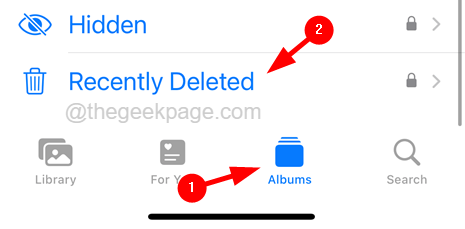
Langkah 4: Ini akan terbuka hanya setelah diautentikasi menggunakan FaceId.
Langkah 5: Sekali Baru -baru ini dihapus album terbuka, ketuk pada Pilih opsi di sisi kanan atas seperti yang ditunjukkan.
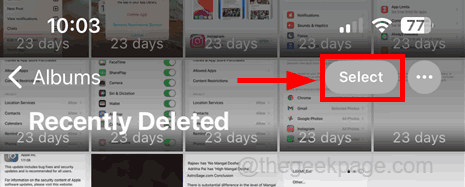
Langkah 6: Sekarang di bagian bawah, ketuk di Menghapus Semua pilihan.
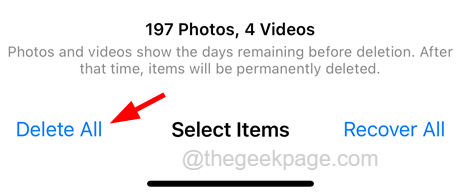
Langkah 7: Ini akan memunculkan jendela konfirmasi di mana Anda perlu mengetuk Menghapus opsi seperti yang ditunjukkan pada gambar di bawah ini.
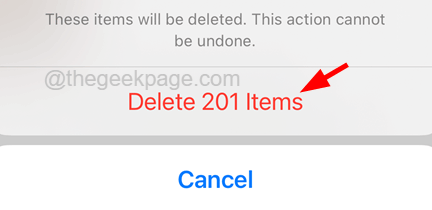
Langkah 8: Setelah membersihkan album yang baru saja dihapus, periksa apakah penyimpanan sedikit dibersihkan.
Perbaiki 2 - Ubah Tanggal & Waktu untuk Menemukan Foto Tersembunyi
Terkadang, tidak semua foto ditampilkan di aplikasi foto dan beberapa foto disembunyikan karena tanggal dan waktu. Jadi pertama -tama ubah tanggal dan waktu di iPhone Anda, mungkin tetapkan tanggal 1 atau 2 tahun yang lalu, dan hapus foto -foto lama itu.
Langkah 1: Buka Pengaturan Halaman di iPhone Anda.
Langkah 2: Ketuk pada Umum opsi seperti yang ditunjukkan di bawah ini.
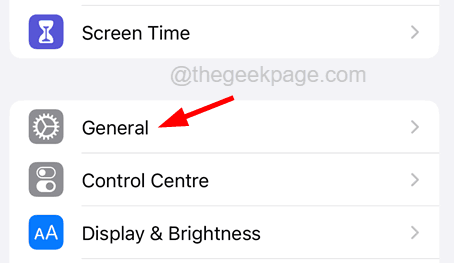
Langkah 3: Sekarang pilih Tanggal & Waktu opsi dengan mengetuknya sekali.
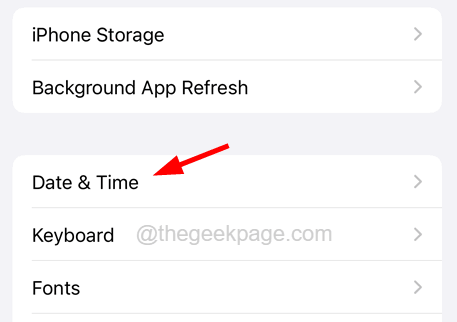
Langkah 4: Nonaktifkan Setel secara otomatis opsi oleh mematikan -nya Toggle tombol sehingga Anda dapat mengatur tanggal & waktu secara manual seperti yang ditunjukkan di bawah ini.
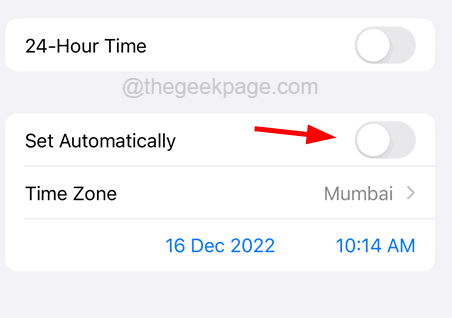
Langkah 5: Sekarang ubah tanggal dan waktu menjadi 1 atau 2 tahun yang lalu. (Jika Anda berada di tahun 2022, ubah ke tahun 2021 atau 2020)
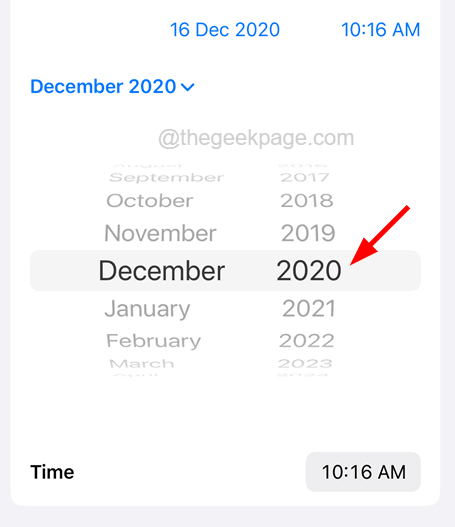
Langkah 6: Setelah Anda mengubah tanggal, pergi ke Foto aplikasi.
Langkah 7: Sekarang gulir ke bawah Album Halaman ke bawah dan ketuk di Baru -baru ini dihapus album.
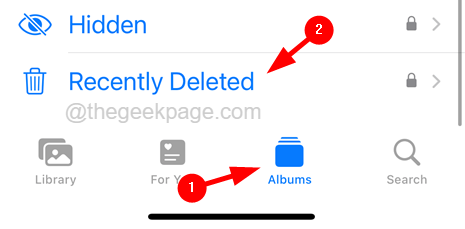
Langkah 8: Jika Anda menemukan foto, hapus foto -foto itu dari Baru -baru ini dihapus album untuk menghapus foto -foto itu dari iPhone Anda.
CATATAN - Jika Anda tidak menemukan foto, silakan reboot iPhone Anda sekali dan ulangi proses yang sama yang dijelaskan dalam langkah -langkah di atas dalam metode ini.
Perbaiki 3 - Matikan pengaturan foto iCloud
Saat pengaturan foto iCloud diaktifkan di iPhone, memungkinkan seseorang untuk menyimpan semua foto dari iPhone di iCloud dan menggunakan ruang yang ideal secara umum tetapi dalam hal ini, dapat mengonsumsi ruang. Jadi kita perlu mematikan pengaturan foto iCloud dan sebelum itu pastikan Anda telah mendukung semua foto ke PC Anda.
Langkah 1: Pertama -tama, Anda harus membuka Pengaturan Halaman di iPhone.
Langkah 2: Selanjutnya, gulir ke bawah halaman dan ketuk pada Foto Opsi pengaturan seperti yang ditunjukkan di bawah ini.
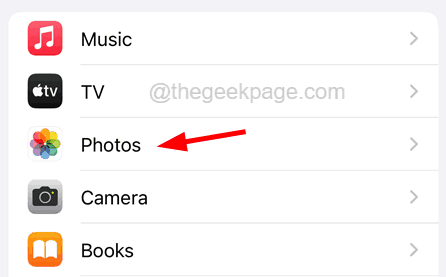
Langkah 3: Sekarang di halaman foto, nonaktifkan foto iCloud opsi dengan mengetuk sakelar sakelarnya.
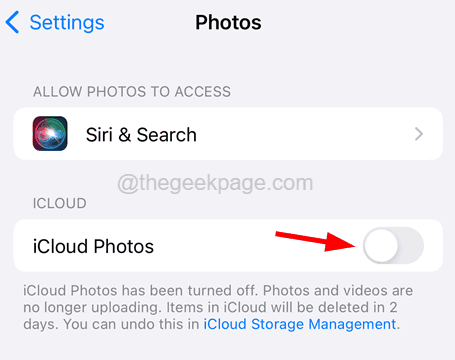
Langkah 4: Ini menonaktifkan foto iCloud dan Anda tidak akan menghadapi masalah ini lagi.
Perbaiki 4 - Gunakan opsi penyimpanan iPhone yang dioptimalkan
Jika tidak ada opsi tetapi Anda harus menggunakan iCloud untuk foto di iPhone Anda, maka ada opsi yang disebut penyimpanan iPhone yang dioptimalkan yang mengurangi resolusi foto saat disimpan di iPhone tetapi resolusi aktual dipertahankan pada iCloud yang dapat diunduh kapan saja.
Langkah 1: Buka Pengaturan Halaman di iPhone dan gulir ke bawah.
Langkah 2: Cari Foto opsi dan ketuk saja.
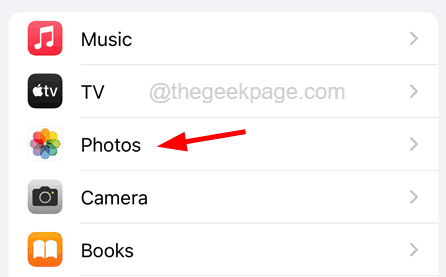
Langkah 3: Pastikan foto iCloud opsi adalah diaktifkan dengan mengetuk tombol sakelar.
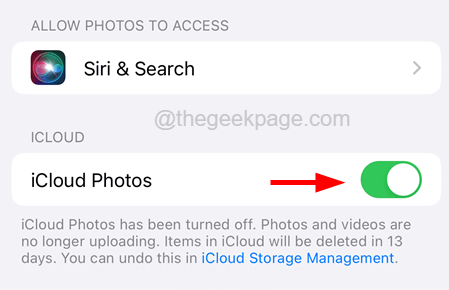
Langkah 4: Sekarang ketuk Mengoptimalkan penyimpanan iPhone Opsi Tepat di bawah opsi foto iCloud seperti yang ditunjukkan pada tangkapan layar di bawah ini.
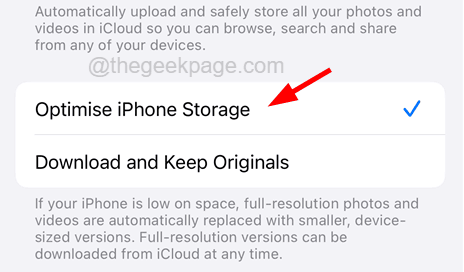
Langkah 5: Setelah selesai, Anda dapat menutup halaman Pengaturan.
Perbaiki 5 - Pabrik Reset iPhone Anda
Ketika tidak ada ide pemecahan masalah yang dibahas di atas dalam artikel ini membantu menyelesaikan masalah ini untuk Anda, Anda selalu dapat mencoba melakukan reset pabrik di iPhone Anda dan periksa apakah ini membantu.
CATATAN - Harap cadangkan semua data pribadi Anda yang diperlukan dari iPhone ke PC atau iCloud Anda karena reset pabrik akan menghapus semua konten dan data dari iPhone Anda.
Langkah 1: Buka Pengaturan halaman dan ketuk di Umum pilihan.
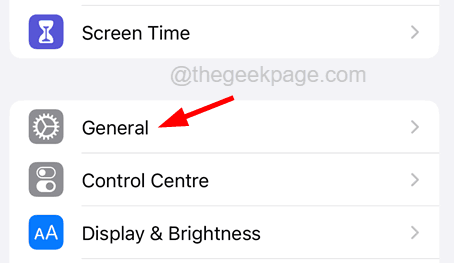
Langkah 2: Sekarang gulir ke bawah ke bawah dan pilih Mentransfer atau mengatur ulang iPhone pilihan.
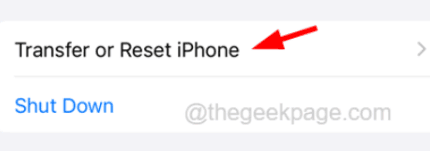
Langkah 3: Selanjutnya, ketuk Hapus semua konten dan pengaturan Opsi di bagian bawah halaman seperti yang ditunjukkan pada tangkapan layar di bawah ini.
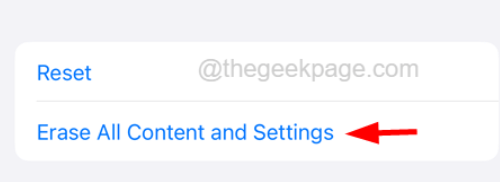
Langkah 4: Ketuk pada Melanjutkan pilihan.
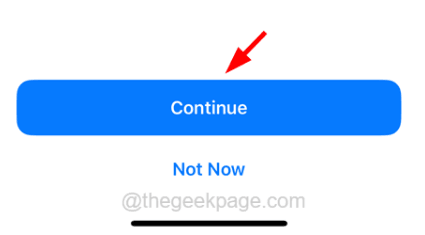
Langkah 5: Sekarang ikuti semua instruksi di layar di iPhone Anda.
Langkah 6: Setelah iPhone Anda telah diatur ulang pabrik, masalahnya harus diselesaikan.
Tip tambahan
- Terus periksa aplikasi yang tidak digunakan secara teratur dan hapus instalannya dari iPhone untuk membuat beberapa ruang ekstra untuk hal -hal lain.
- Jika Anda belum memeriksa aplikasi pesan Anda, sekarang saatnya. Mengawasi pesan baca yang terakumulasi di iPhone Anda. Hapus semuanya sesekali.
- Jika penyimpanan iCloud digunakan sepenuhnya, Anda perlu memeriksa beberapa rencana yang lebih baik dan meningkatkannya untuk memiliki lebih banyak ruang.
- Kadang -kadang, terus membersihkan album yang baru saja dihapus di aplikasi foto di iPhone sehingga tidak ada ruang tambahan untuk foto yang dihapus akan digunakan.
- Juga, jangan lupa untuk memperbarui iPhone Anda ke versi iOS terbaru yang terkadang dapat menyelesaikan sebagian besar masalah.
- « Tidak terdaftar pada masalah jaringan di ponsel android [diselesaikan]
- Tidak dapat menggesek ke kiri atau kanan di layar iPhone [diselesaikan] »

